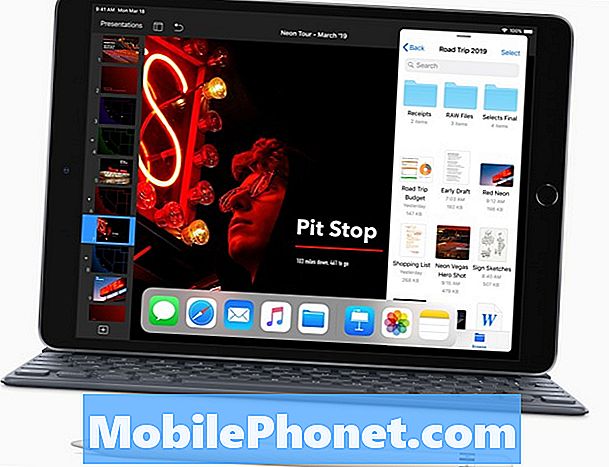Innehåll
Några av våra läsare som köpte nya HTC U12 / U12 Plus rapporterade att deras enheter började starta om slumpmässigt. Omstarterna kan inträffa några gånger om dagen men saken är att det är väldigt irriterande med tanke på att du inte skulle veta när enheten stängs av. Om du skriver en text eller ett e-postmeddelande och enheten startar om kan du behöva skriva ditt meddelande igen. Om du har ett telefonsamtal kopplas det bort och det är inte bara acceptabelt att en premium- och helt ny telefon har detta problem.
Så i det här inlägget kommer jag att gå igenom dig för att felsöka din telefon som fortsätter att starta om själv. Vi kommer att försöka undersöka alla möjligheter och utesluta dem en efter en tills vi kan avgöra vad problemet egentligen är. Om du är en av ägarna till den här enheten och för närvarande är felaktig av ett liknande problem, fortsätt läsa eftersom det här inlägget kan hjälpa dig på ett eller annat sätt.
Nu, innan något annat, om du har andra problem med din telefon, se till att du går in på vår felsökningssida för vi har redan tillhandahållit lösningar på hundratals problem som rapporterats av våra läsare. Oddsen är att vi kanske redan har tillhandahållit en lösning på det problem du har för närvarande, så försök hitta problem som liknar din på den sidan och använd gärna de lösningar vi föreslog. Om de inte fungerar eller om du behöver ytterligare hjälp, fyll i vårt frågeformulär för Android-problem och tryck på Skicka för att kontakta oss.
Så här fixar du HTC U12 / U12 + som startar om på egen hand slumpmässigt
Du borde veta att en slumpmässig omstart kan vara ett tecken på antingen ett firmware- eller hårdvaruproblem. Vi kan försöka utesluta den första möjligheten och om vi når en slutsats eller om allt pekar på en möjlighet till ett hårdvaruproblem, måste du låta teknikern ta hand om problemet för.
Det första du måste göra är att se till att det inte finns några tecken på fysisk och / eller flytande skada på din telefon, för om det finns så är det ingen mening att felsöka den. Så om du antar att din enhet inte har tappats eller sänkts ner i vatten men problemet har börjat, här är vad du ska göra ...
Första lösningen: Använd din telefon i säkert läge
Du bör omedelbart försöka utesluta möjligheten att problemet orsakas av en tredjepartsapplikation, för om det är så är det ganska enkelt att fixa det. För att göra detta måste du köra din HTC U12 i säkert läge för att tillfälligt inaktivera alla appar från tredje part. Om problemet inte uppstår när enheten är i det läget är det tydligt att orsaken är en tredje part. Ta reda på vilken app som orsakar problemet och avinstallera den och du bör kunna fortsätta använda din telefon utan att oroa dig för mycket om den startar om själv eller inte.
Så här kör du din telefon i säkert läge:
- Håll ned Kraft nyckel.
- Peka och håll ned på skärmen Stäng av under ”Telefonalternativ”.
- När meddelandet ”Starta om till säkert läge” visas trycker du lätt på OMSTART.
- När telefonen startar om kommer den att vara i säkert läge.
För att avinstallera applikationer måste du göra dessa enkla steg:
- Från valfri startskärm trycker du på Appar ikon.
- Knacka inställningar.
- Bläddra till 'TELEFON' och tryck på Appar.
- Bläddra vid behov till fliken ”NEDLADDAD”.
- Tryck på önskad applikation.
- Knacka Avinstallera.
- Knacka OK.
Å andra sidan, om din telefon fortsätter omstart av sig själv även i säkert läge, kan det vara ett problem med firmware.
Andra lösningen: Torka cachepartitionen
En av de vanligaste orsakerna till ett slumpmässigt omstartproblem är när det finns korrupt systemcache som används av firmware. Du vet inte omedelbart om detta verkligen är fallet, det är därför nästa sak du ska göra är att torka cachepartitionen så att alla cachar raderas och ersätts. Om problemet är löst med det, bekräftar det vår misstanke. Så här gör du det:
- Se till att telefonen är avstängd.
- Håll ned volym ned-knappen.
- Slå på telefonen genom att trycka på strömbrytaren tills telefonen vibrerar och släpp sedan strömmen.
- Fortsätt hålla ned volym ned-knappen.
- Släpp volym ned-knappen när den svarta skärmen med röda och blå textrader visas.
- Tryck på Volym ned-knappen upprepade gånger tills omstart till startladdaren är markerad.
- Tryck på strömbrytaren.
- Enheten visar en vit skärm med färgad text.
- Tryck på Volym ned-knappen upprepade gånger tills BOOT TO RECOVERY MODE är markerad.
- Tryck på strömbrytaren. Skärmen blinkar HTC, vänta på nästa skärm.
- Tryck på Volym ned-knappen för att markera rensa cachepartitionen.
- Tryck på strömbrytaren.
- Tryck på Volym ned-knappen för att markera Ja på skärmen ”Torka cache?”.
- Tryck på strömbrytaren.
- När du är klar trycker du på strömbrytaren igen för att välja Starta om systemet nu.
Om problemet fortfarande uppstår även efter detta, är nästa sak du bör göra en återställning.
Tredje lösningen: Säkerhetskopiera viktiga filer och återställ telefonen
Det här är det sista steget du måste göra och om problemet inte är löst bör du ta med din telefon till butiken så att en tekniker kan kontrollera det åt dig. Innan du återställer måste du dock säkerhetskopiera alla dina filer och data eftersom de kan raderas, särskilt de som sparas i telefonens interna lagring.
- Se till att telefonen är avstängd.
- Håll ned volym ned-knappen.
- Slå på telefonen genom att trycka på strömbrytaren tills telefonen vibrerar och släpp sedan strömmen.
- Fortsätt hålla ned volym ned-knappen.
- Släpp volym ned-knappen när den svarta skärmen med röda och blå textrader visas.
- Tryck på Volym ned-knappen upprepade gånger tills omstart till startladdaren är markerad och välj den sedan med strömbrytaren.
- Enheten visar en vit skärm med färgad text.
- Tryck på Volym ned-knappen upprepade gånger tills BOOT TO RECOVERY MODE är markerad och välj sedan den med strömbrytaren. Skärmen visar den vita HTC-skärmen och blir sedan svart. Efter flera sekunder visas en annan svart skärm med gul och blå text.
- Tryck på Volym ned-knappen upprepade gånger tills rensningsdata / fabriksåterställning är markerad och välj sedan med strömbrytaren.
- Tryck på Volym ned-knappen upprepade gånger tills Ja - radera all användardata är markerad och välj den sedan med strömbrytaren.
- När datatorkningen är klar, se till att omstartsystemet nu är valt och tryck på strömbrytaren.
Jag hoppas att den här felsökningsguiden har hjälpt dig på något sätt. Om du har andra problem som du vill dela med oss, är du välkommen att kontakta oss när som helst eller lämna en kommentar nedan.
Anslut till oss
Vi är alltid öppna för dina problem, frågor och förslag, så kontakta oss gärna genom att fylla i det här formuläret. Detta är en kostnadsfri tjänst som vi erbjuder och vi debiterar dig inte ett öre för det. Men observera att vi får hundratals e-postmeddelanden varje dag och det är omöjligt för oss att svara på var och en av dem. Men var säker på att vi läser varje meddelande vi får. För dem som vi har hjälpt kan du sprida ordet genom att dela våra inlägg till dina vänner eller genom att helt enkelt gilla vår Facebook- och Google+ sida eller följa oss på Twitter.
Andra inlägg som du kanske också tycker är användbara:
- Så här fixar du din HTC U12 / U12 Plus som inte startar (enkla steg)
- Så här fixar du en HTC U12 / U12 Plus-smartphone som inte laddas eller laddas men mycket långsamt [Felsökningsguide / laddningstips]
- Vad ska jag göra om din HTC U12 / U12 Plus inte känns igen av din Windows-dator? [Felsökningsguide]
- Så här fixar du HTC U12 / U12 Plus som inte kan upptäcka SIM-kort, inget SIM-kortfel [Felsökningsguide]
- Så här fixar du Facebook som inte laddas, fortsätter att krascha på HTC U12 / U12 Plus [Felsökningsguide]